Les filtres vous permettent de créer une vidéo de qualité et de pimenter encore plus vos contenus. Ces effets sont différents de la correction de couleur puisque vous n’allez apporter aucun changement par rapport à cela. Les effets vous permettent d’ajouter une combinaison de couleurs spécifiques ou d’autres effets qui ne sont pas directement liés à la correction de couleur et dans ce tutoriel, nous vous proposons de découvrir comment vous pouvez ajouter et personnaliser des filtres en totue simplicité sur Filmora.
Type de filtres
Vous n’avez pas besoin d’être un professionnel de l’étalonnage ou de la correction de couleur pour ajouter des filtres à vos contenus sur Filmora. Cliquez sur la vidéo se trouvant dans la timeline et rendez-vous dans les Effets. Filmora dispose de nombreux effets intégrés qui vous permettront d’embellir vos vidéos.
La sous-catégorie Shake permet de mettre en évidence les mouvements d’une scène. Il est pertinent d’utiliser cet effet lorsqu’il y a des directions, notamment vers les côtés, le haut et le bas.
 Filtres Shake
Filtres ShakeFaire des modifications sur le filtre est très simple, cliquez deux fois sur l’effet et vous aurez une fenêtre avec les options pour modifier la fréquence du mouvement. Plus celle-ci est élevée, plus votre vidéo va secouer ! Vous avez aussi la possibilité de travailler avec les positions X, Y et Z pour régler l’intensité des tremblements.
De plus, la sous-catégorie Faux Film vous permet d’ajouter des effets que nous retrouvons dans des films comme le Vintage, la Marina, le Style de Cassure ou encore le Doré.
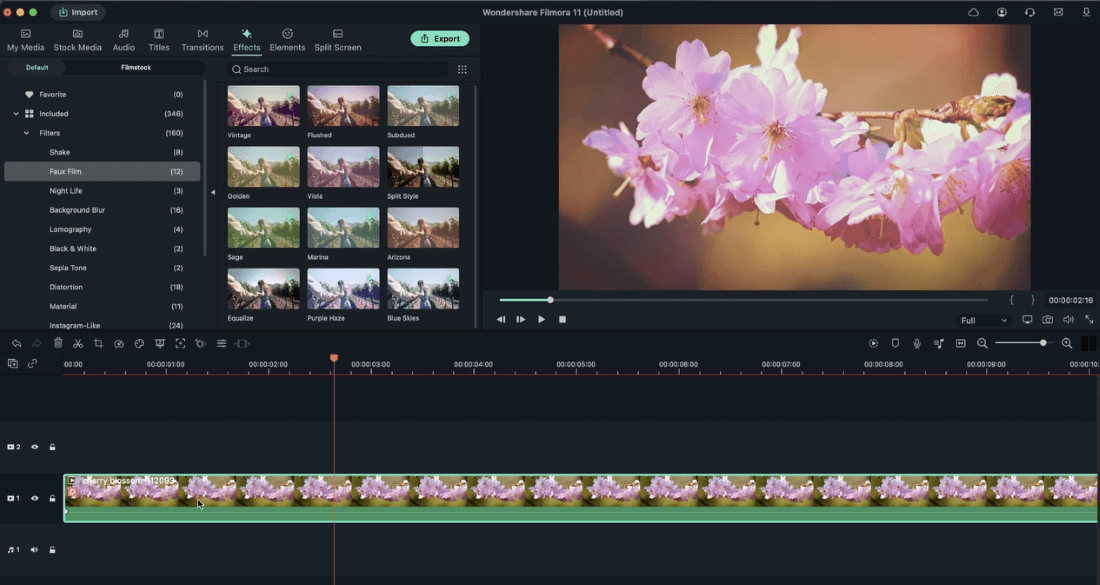 Filtres Faux Film
Filtres Faux FilmLe filtre Écran Partagé divise l’écran de votre vidéo en deux. Vous pouvez modifier les propriétés de ce filtre en cliquant deux fois dessus sur la timeline, une fenêtre s’ouvre pour régler les principales couleurs ainsi que l’opacité.
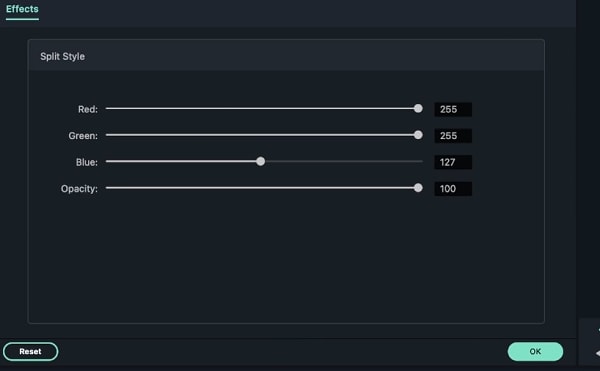 Filtres Écran partagé
Filtres Écran partagéPar ailleurs, la sous-catégorie Sépia Tone regroupe des effets comme Ensoleillé et Montée qui sont très pertinents pour créer le style visuel des anciens films.
De cette manière, le filtre Ensoleillé permet d’accentuer les couleurs brunes et rouges, cela apporte une ambiance assez chaleureuse à votre vidéo. En parallèle, l’effet Montée désature la vidéo tout en conservant les bleus et les verts, cela est pertinent pour créer le style visuel des anciens films en noir et blanc. Il est possible de régler l’intensité de ces filtres avec le curseur disponible sous l’onglet Effets.
Pour continuer, le filtre Flou de Fond est conçu pour les vidéos verticales, celui-ci dispose de nombreuses options pour flouter l’arrière-plan d’une vidéo. De cette manière, vous pouvez cliquer deux fois sur le filtre pour effectuer des ajustements, notamment par rapport à la couleur, la luminance de fond, l’opacité ou encore la largeur de source.
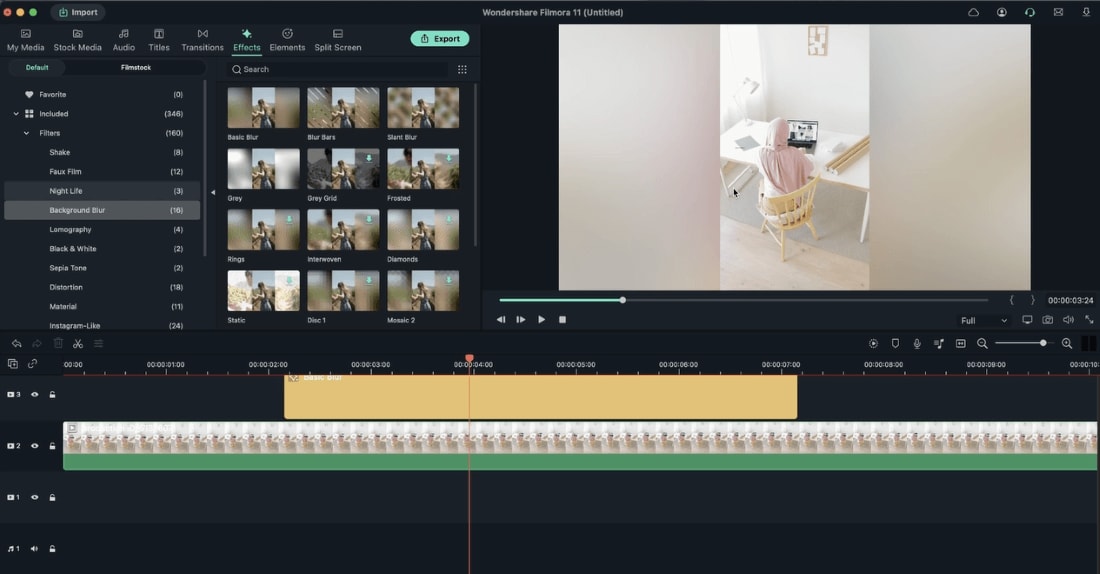 Flou de Fond
Flou de FondLa sous-catégorie Distorsion regroupe plusieurs filtres qui permettent de créer un effet, vous l’aurez compris, de distorsion à la vidéo. Pour modifier les paramètres de l’un de ces filtres, cliquez deux fois dessus sur la timeline et vous aurez la possibilité de modifier la visibilité ainsi que l’opacité.
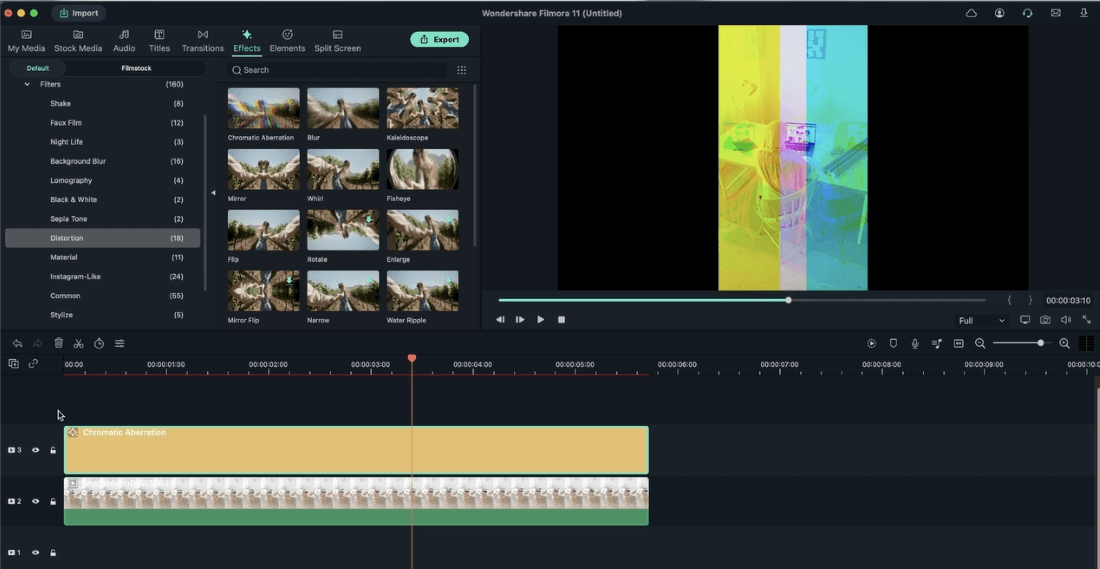 Filtres Distorsion
Filtres DistorsionAvec Filmora, vous pouvez adapter l’ambiance de la vidéo selon vos préférences, vous avez donc aussi la possibilité de créer un aspect titre ou joyeux en utilisant, notamment, la sous-catégorie Instagram-Like.
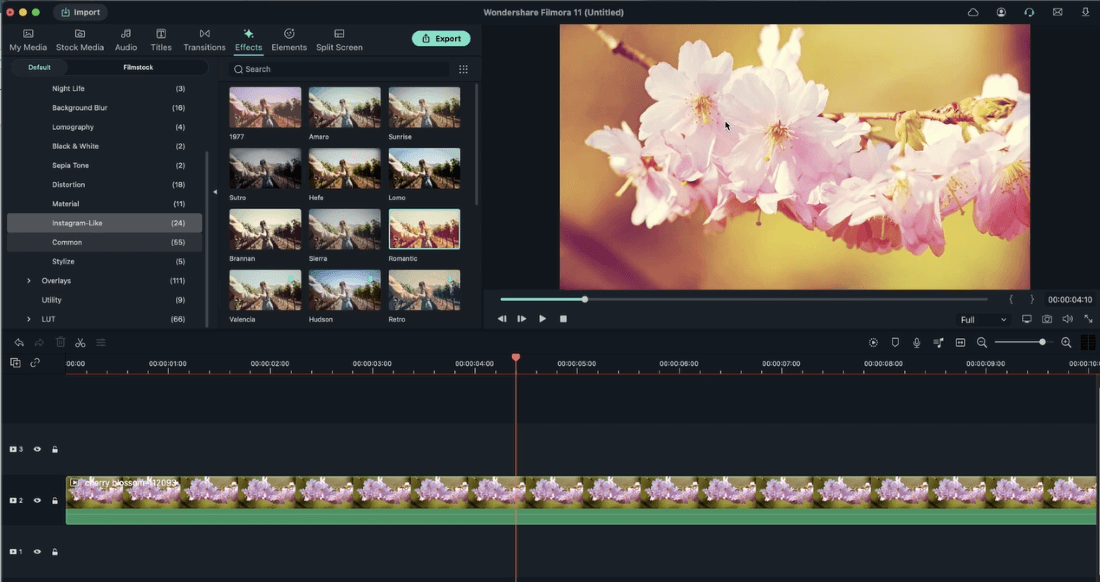 Instagram-Like
Instagram-LikePar exemple, le filtre Romantique donne à la vidéo un esprit nostalgique et heureux grâce aux couleurs chaudes.
 Filtres Romantique
Filtres RomantiqueComment ajouter et personnaliser des filtres sur Filmora
Tout d’abord, vous devez importer votre vidéo dans la librairie de Filmora. Pour cela, vous pouvez faire glisser vos contenus provenant de vos dossiers vers Filmora ou alors, cliquez sur Fichier puis Importer un Média, les deux solutions reviennent au même. Et pour les personnes qui ont l’habitude d’utiliser les raccourcis du clavier, vous pouvez effectuer la commande CTRL + I, il s’agit d’une troisième possibilité pour importer vos médias.
La prochaine étape consiste à glisser votre vidéo dans la timeline de Filmora pour travailler dessus.
Cliquez sur l’onglet Effets et choisissez celui que vous souhaitez utiliser. Pour tous les filtres disponibles, vous avez la possibilité de modifier l’intensité et donc, de les personnaliser selon vos souhaits. Ensuite, vous aurez simplement à appliquer le filtre à la vidéo que vous voulez.
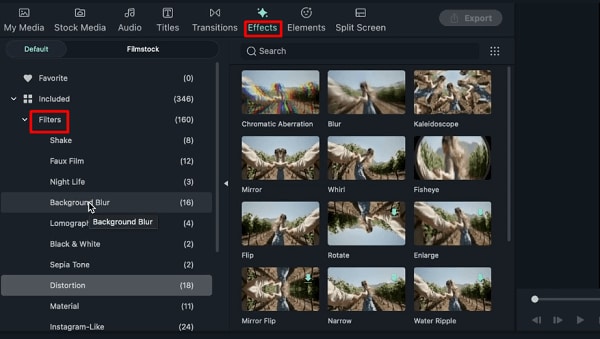 Choisir un Filtre
Choisir un Filtre